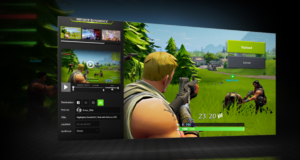Πώς να ενεργοποιήσετε την απόδειξη ανάγνωσης του Outlook - Βήματα
Όταν καλείτε κάποιον και δεν το παίρνει, τουλάχιστον γνωρίζετε ότι δεν ανταποκρίθηκε σε αυτό. Ωστόσο, όταν πρόκειται για μηνύματα ηλεκτρονικού ταχυδρομείου, δεν λαμβάνετε ειδοποίηση εάν κάποιος έχει διαβάσει πραγματικά το email σας. Βρίσκεστε εντελώς στο σκοτάδι μέχρι ή εάν ο παραλήπτης αποφασίσει να σας στείλει μια απάντηση στο email σας. Μπορείτε να επαληθεύσετε ότι ένα email που στέλνετε παραδίδεται ή διαβάζεται ζητώντας παράδοση ή απόδειξη ανάγνωσης στο πρόγραμμα-πελάτη ηλεκτρονικού ταχυδρομείου του Microsoft Outlook. Σε αυτό το άρθρο, θα μιλήσουμε για τον τρόπο ενεργοποίησης της απόδειξης ανάγνωσης του Outlook. Ας ξεκινήσουμε!
Απόδειξη παράδοσης στο Outlook
ο Αποψη πραγματικά σας επιτρέπει να ζητήσετε δύο τύπους αποδείξεων: ανάγνωση αποδείξεων και αποδείξεις παράδοσης. Και οι δύο είναι δύο διαφορετικά πράγματα και εξηγούμε πώς λειτουργούν πραγματικά εδώ.
Η απόδειξη παράδοσης είναι μια απόδειξη που δημιουργείται όταν παραδίδετε το email σας. Στην πραγματικότητα επιβεβαιώνει ότι το email σας στάλθηκε στον παραλήπτη και ότι θα έπρεπε να το έχει στα εισερχόμενά του.
η διαδραστική διαδικασία προετοιμασίας σύνδεσης απέτυχε στα Windows 10
Διαβάστε την απόδειξη στο Outlook | απόδειξη ανάγνωσης
Η απόδειξη ανάγνωσης, από την άλλη πλευρά, είναι μια απόδειξη που δημιουργείται όταν το email σας έχει πραγματικά ανοίξει από τον παραλήπτη. Όσο το email σας παραμένει αδιάβαστο ή ανοιγμένο στα εισερχόμενά του, αυτή η απόδειξη δεν δημιουργείται.
Έτσι, μπορείτε να είστε πραγματικά σίγουροι ότι κάποιος ρίχνει μια ματιά στο email σας όταν λαμβάνετε αυτήν την απόδειξη.
Ωστόσο, έχετε υπόψη σας ότι δεν υποστηρίζουν όλοι οι πάροχοι email και οι εφαρμογές αποδείξεις ανάγνωσης στο Outlook. Για όσους δεν το υποστηρίζουν, δεν θα λάβετε αποδείξεις για τα email σας στο Outlook.

Η logitech βελτιώνει την ακρίβεια του δείκτη
Αίτημα απόδειξης κατά την αποστολή ενός μηνύματος | απόδειξη ανάγνωσης
Αυτή η επιλογή θα στείλει ένα αίτημα για απόδειξη ανάγνωσης μαζί με ένα μόνο μήνυμα που στέλνετε από το πρόγραμμα-πελάτη του Outlook.
- Όταν γράφετε το μήνυμά σας, επιλέξτε το Επιλογές αυτί.
- Σύμφωνα με το Παρακολούθηση ενότητα, πρέπει να επιλέξετε το πλαίσιο ελέγχου για ένα ή και τα δύο από τα ακόλουθα:
- Ζητήστε απόδειξη παράδοσης για αυτό το μήνυμα
- Ζητήστε απόδειξη ανάγνωσης για αυτό το μήνυμα
Απόδειξη από όλα τα απεσταλμένα μηνύματα από προεπιλογή
Αυτές οι ρυθμίσεις θα ελέγχουν εάν αποστέλλονται ή όχι αποδείξεις από το πρόγραμμα-πελάτη Outlook όταν στέλνετε ένα μήνυμα email.
- Από την κύρια οθόνη του Outlook, απλώς επιλέξτε Αρχείο > Επιλογές .
- Στη συνέχεια, επιλέξτε Ταχυδρομείο στο αριστερό παράθυρο.
- Κατεβείτε στο Παρακολούθηση Ενότητα.
- Επίλεξε το Απόδειξη παράδοσης που επιβεβαιώνει ότι το μήνυμα παραδόθηκε στον διακομιστή e-mail του παραλήπτη και / ή Διαβάστε την απόδειξη που επιβεβαιώνει ότι ο παραλήπτης είδε το μήνυμα όπως θέλεις.
Τώρα όταν στέλνετε το μήνυμα, τότε θα λάβετε μια απόδειξη εάν το email διαβάζεται ή παραδοθεί.
Απόδειξη για τα ληφθέντα μηνύματα | απόδειξη ανάγνωσης
Μπορείτε επίσης να πείτε στο Outlook τι μέτρα πρέπει να κάνετε στο email όταν ο αποστολέας σας στέλνει ένα αίτημα για απόδειξη ανάγνωσης με αυτά τα βήματα.
- Από την κύρια οθόνη του Outlook, απλώς επιλέξτε Αρχείο > Επιλογές .
- Τώρα επιλέξτε Ταχυδρομείο στο αριστερό παράθυρο.
- Στη συνέχεια, μετακινηθείτε προς τα κάτω στο Παρακολούθηση Ενότητα.
- Στη συνέχεια, επιλέξτε μια επιλογή κάτω Για οποιοδήποτε ληφθέν μήνυμα που περιλαμβάνει αίτημα απόδειξης ανάγνωσης
Σημειώστε ωστόσο ότι ο διαχειριστής του παραλήπτη ή του διακομιστή email μπορεί να απενεργοποιήσει την παράδοση και να διαβάσει τις αποδείξεις στο τέλος του παραλήπτη. Αυτός δεν είναι ένας ανόητος τρόπος για να επιβεβαιώσετε εάν το email παραλήφθηκε ή παραδόθηκε. Στην πραγματικότητα είναι πρακτικό στις περισσότερες περιπτώσεις.
συμπέρασμα
Εντάξει, αυτό ήταν όλοι οι λαοί! Ελπίζω να σας αρέσει αυτό το προοπτικό να διαβάσετε το άρθρο απόδειξης και να σας φανεί χρήσιμο Δώστε μας τα σχόλιά σας σχετικά με αυτό. Επίσης, αν έχετε περισσότερες ερωτήσεις σχετικά με αυτό το άρθρο. Στη συνέχεια, ενημερώστε μας στην παρακάτω ενότητα σχολίων. Θα επικοινωνήσουμε μαζί σας σύντομα.
Να έχεις μια υπέροχη μέρα!
Δείτε επίσης: Πώς να διαγράψετε τα απεσταλμένα email στο Gmail - Πλήρως αναλωμένο
kodi arabic ζωντανή τηλεόραση